Wenn Sie glauben, mit Malware infiziert zu sein, vermeiden Sie am besten Panik. In vielen Fällen können Sie Ihren PC wiederherstellen und die Infektion mithilfe des Windows-eigenen Microsoft Defender-Tools oder mithilfe von Antivirensoftware von Drittanbietern wie Avast entfernen, um die Infektion zu suchen und zu entfernen.
Selbst hartnäckige Malware-Infektionen kann mit diesen Tools entfernt werden, Sie müssen jedoch möglicherweise einen Boot-Level-Scan mit tragbarer Software auf einem USB-Laufwerk ausführen, insbesondere wenn Windows nicht sicher mit Malware ausgeführt werden kann. Um einen Offline-Virenscan mit Microsoft Defender oder einer Antivirenlösung eines Drittanbieters auszuführen, müssen Sie die folgenden Schritte ausführen.
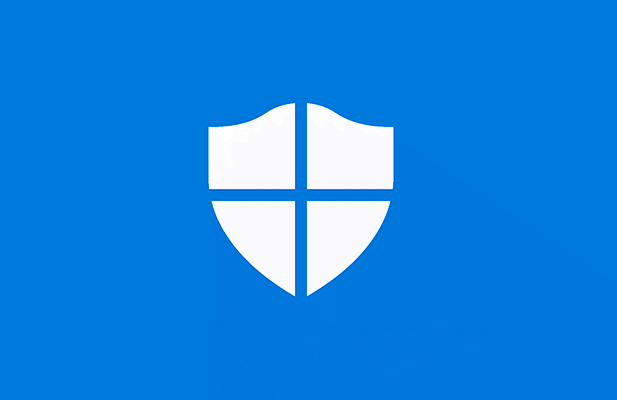
Ausführen eines Offline-Virenscans mit Microsoft Defender unter Windows 10
Wenn Windows noch ausgeführt wird und die Malware-Infektion nicht so schwerwiegend ist, können Sie möglicherweise Microsoft Defender verwenden, um einen bootfähigen Antivirenscan auszuführen, ohne das tragbare (und ältere) Windows Defender-Offline-Tool zu verwenden.
Diese Option wird jedoch nur empfohlen, wenn Windows weiterhin ausgeführt werden kann und von anderen PCs in Ihrem Netzwerk isoliert bleibt.
Wenn Sie beispielsweise diese Methode verwenden möchten, stellen Sie sicher, dass Ihre Der PC ist von Ihrem lokalen Netzwerk getrennt. Dadurch wird verhindert, dass sich Malware möglicherweise auf andere PCs ausbreitet, bevor Sie die Infektion beseitigen können. Möglicherweise möchten Sie Windows im abgesicherten Modus neu starten, bevor Sie fortfahren.
- Klicken Sie zunächst mit der rechten Maustaste auf das Startmenü und wählen Sie Einstellungen .
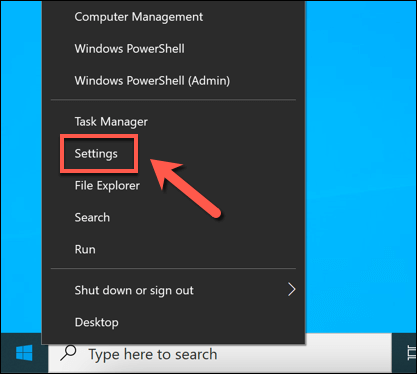
- Wählen Sie im Menü Fenstereinstellungen die Option Aktualisieren & amp; Sicherheit & gt; Windows-Sicherheit & gt; Virus & amp; Bedrohungsschutz .

- Im Virus &Ampere; Wählen Sie im Menü Bedrohungsschutz Scanoptionen aus.

- Wählen Sie Microsoft Defender Offline-Scan aus der bereitgestellten Liste aus und wählen Sie dann Jetzt scannen , um den Scan zu planen .
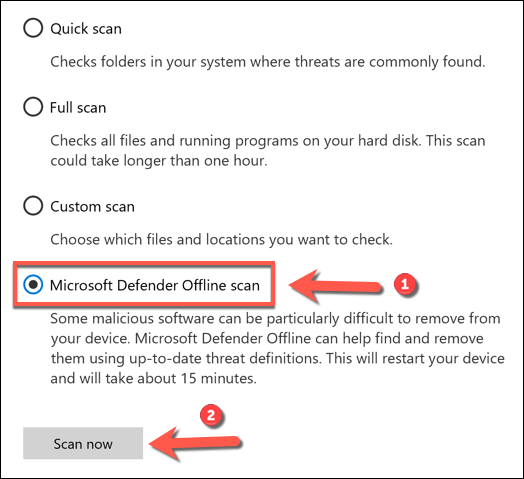
- Windows bestätigt, dass Ihr PC neu gestartet werden muss. Schließen Sie zu diesem Zeitpunkt alle nicht gespeicherten Anwendungen, und wählen Sie dann Scannen aus, um Ihren PC neu zu starten und den bootfähigen Antivirenscan mit Microsoft Defender zu starten.
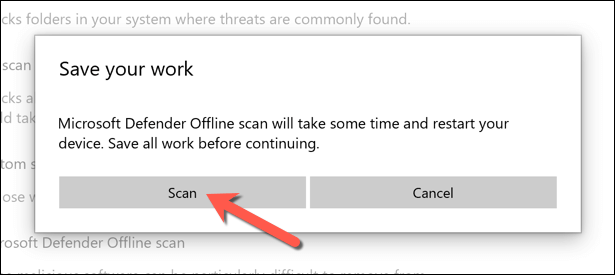
- Nach einigen Augenblicken wird Windows neu gestartet und das Microsoft Defender-Startscan-Menü gestartet. Microsoft Defender beginnt automatisch mit dem Scannen Ihres PCs nach Malware. Ermöglicht diesem Vorgang, Ihren PC vollständig zu scannen. Wenn Malware erkannt wird, befolgen Sie die zusätzlichen Anweisungen auf dem Bildschirm, um zu bestätigen, wie Sie infizierte Dateien reparieren, entfernen oder unter Quarantäne stellen möchten.
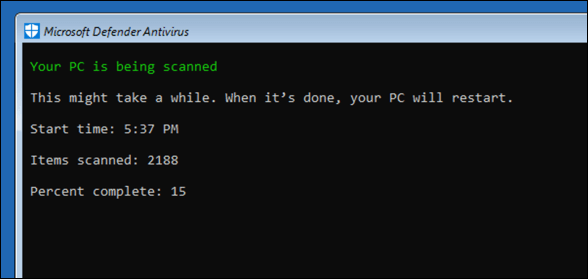
Sobald der Offline-Virenscan abgeschlossen ist, wird Ihr PC unter Windows neu gestartet. Jegliche Malware wird basierend auf den oben genannten Aktionen entfernt oder unter Quarantäne gestellt. Zu diesem Zeitpunkt sollte die Malware-Infektion behoben sein. Möglicherweise müssen Sie jedoch zusätzliche Schritte ausführen, um Ihre Windows-Installation zu reparieren oder wiederherzustellen (abhängig vom Schaden).
Verwenden des Offline-Tools für ältere Windows Defender nach Malware suchen (ältere Windows-Versionen)
Während Sie mit Windows 10 einen Offline-Virenscan mit Microsoft Defender ohne zusätzliche Tools oder Hardware durchführen können, können Sie auch das ältere Windows Defender Offline -Tool auf einem tragbaren USB-Laufwerk oder einer DVD verwenden, um einen Startvorgang durchzuführen. Level-Scan, wenn Windows nicht booten kann (oder sollte).
Obwohl diese tragbare Version von Defender ursprünglich für Windows 7 und 8.1 entwickelt wurde, kann sie dennoch zum Scannen nach Malware auf verwendet werden Einige Windows 10-PCs, abhängig von der Version. Das Tool selbst ist jedoch veraltet (obwohl die Virendefinitionen aktuell sind) und funktioniert nicht mit neueren Windows-Versionen.
Aus diesem Grund sollte dieses Tool nur auf älteren PCs verwendet werden, auf denen eine ältere Version von Windows 10 (oder eine frühere Version von Windows) ausgeführt wird. Wenn dies nicht funktioniert, müssen Sie möglicherweise alternativ ein Antivirenprogramm eines Drittanbieters verwenden oder einen Microsoft Defender-Offline-Scan im abgesicherten Modus mithilfe der oben beschriebenen Schritte planen.
Erstellen des Windows Defender Offline Tool USB- oder DVD-Medien
- Wenn Sie diese Methode ausprobieren möchten, müssen Sie die 64-Bit-Version von Windows Defender Offline von der Microsoft-Website von einem nicht infizierten Windows-PC herunterladen. Führen Sie nach dem Herunterladen der Datei das Tool aus und wählen Sie Weiter .
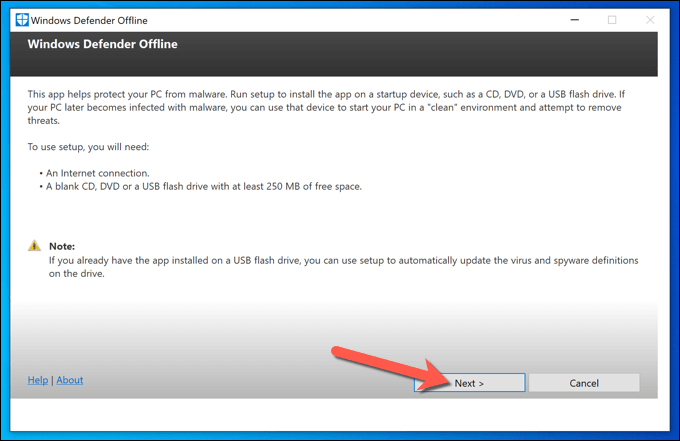
- Bestätigen Sie im nächsten Schritt, dass Sie die Lizenzvereinbarung akzeptieren, indem Sie die Schaltfläche Ich akzeptiere auswählen.
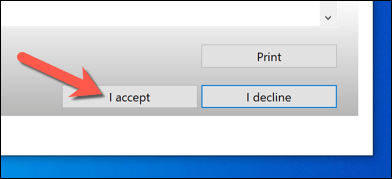
- Sie müssen auswählen, wo Sie Windows Defender Offline installieren möchten. Wählen Sie die entsprechende Option aus (z. B. Wählen Sie auf einem USB-Flash-Laufwerk, das nicht kennwortgeschützt ist (), zur Bestätigung Weiter .
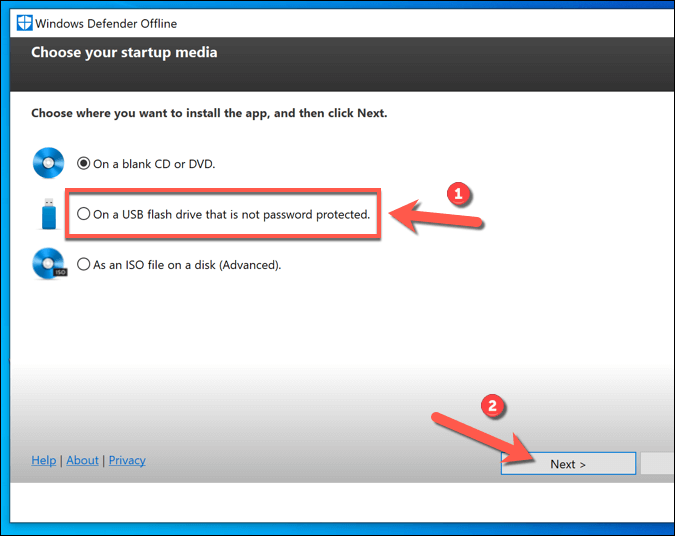
- Wenn Sie die USB-Flash-Laufwerksmethode verwenden und mehr als ein USB-Gerät angeschlossen haben, wählen Sie das gewünschte Gerät basierend auf dem zugewiesenen Laufwerksbuchstaben aus dem Dropdown-Menü aus und wählen Sie dann die Option Weiter Option.

- Das Tool formatiert das ausgewählte USB-Laufwerk und blinkt es erneut. Stellen Sie sicher, dass Sie alle zuvor auf dem Gerät gespeicherten Dateien sichern und dann Weiter auswählen, um fortzufahren.
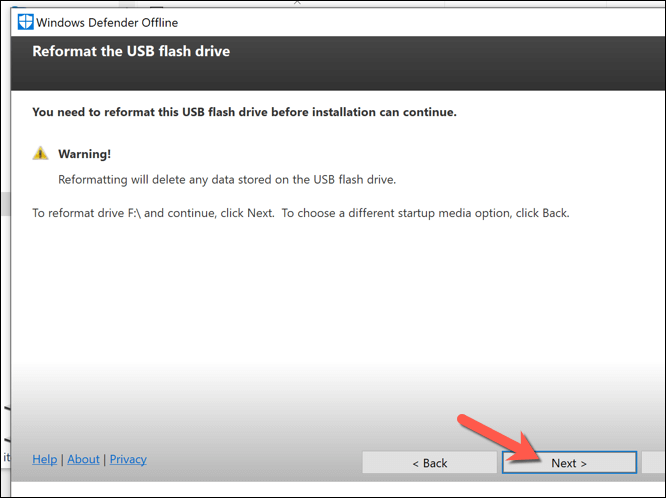
< ol start = "6">
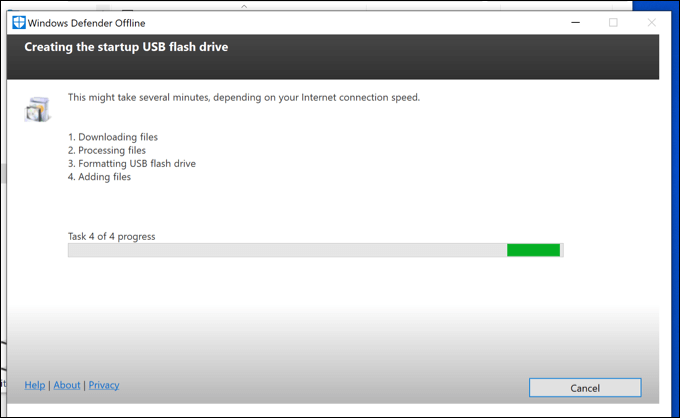
Scannen Ihres PCs mit dem Windows Defender Offline-USB- oder DVD-Medium
- Wenn Sie Ihren PC neu starten, müssen Sie Ihr BIOS oder Ihren UEFI-Bootloader so konfigurieren, dass er von Ihrem USB-Laufwerk startet Erstens, anstatt von Ihrem Windows-Systemlaufwerk. Normalerweise müssen Sie eine Tastaturtaste wie F1 , F12, oder ENTF auswählen, um dieses Menü zu starten und diese Einstellungen & # 8212 zu ändern Weitere Informationen hierzu finden Sie im Benutzerhandbuch Ihres PCs, da die Schritte je nach Hersteller unterschiedlich sind.

- Sobald Sie Ihre Startreihenfolge geändert haben, wird eine minimale und isolierte Windows-Umgebung mit Windows Defender gestartet. Wenn Ihre Windows 10-Version dieses Tool unterstützt, stehen Ihnen die Scanoptionen zur Verfügung. Andernfalls wird ein 0x8004cc01 -Fehler angezeigt, und Sie müssen eine alternative Methode ausprobieren.
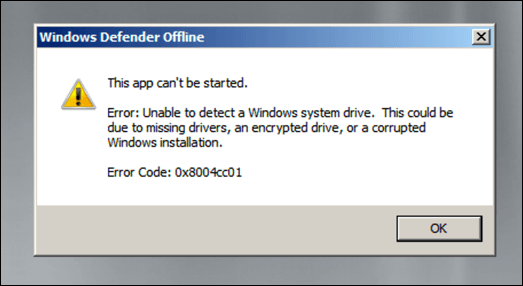
- Wenn das Windows Defender-Tool unter Ihrer Windows 10-Version ausgeführt werden kann, befolgen Sie die Anweisungen auf dem Bildschirm, um Ihren PC zu scannen und mit infizierten Dateien umzugehen. Sobald der Vorgang abgeschlossen ist, wird Ihr PC neu gestartet und die Malware sollte entfernt werden. Stellen Sie sicher, dass Sie zu diesem Zeitpunkt Ihr USB-Laufwerk oder Ihre DVD entfernen und die richtige Startreihenfolge in Ihren BIOS- oder UEFI-Einstellungen wiederherstellen, um sicherzustellen, dass Windows anschließend ordnungsgemäß gestartet wird.
Ausführen eines Offline-Virenscan mit Antivirensoftware von Drittanbietern
Microsoft Defender ist ein geeignetes integriertes Antivirenprogramm für Windows 10-Benutzer. Sie können jedoch auch Antiviren-Tools von Drittanbietern verwenden, um einen Offline-Virenscan Ihres PCs durchzuführen. Alle großen Antiviren-Anbieter unterstützen diese Funktion, einschließlich des kostenlos zu verwendenden Avast Antivirus, obwohl Alternativen zu Avast verfügbar und perfekt geeignet sind.
- Zu Beginn müssen Sie Avast auf einem nicht infizierten PC herunterladen und installieren (oder, falls dies nicht möglich ist, auf Ihrem infizierten PC, wenn Ihr PC noch startet). Öffnen Sie nach der Installation die Avast-Benutzeroberfläche, indem Sie das Avast-Symbol in der Taskleiste auswählen. Wählen Sie im Avast-Menü die Option Schutz & gt; Virenscans .

- Im Wählen Sie im Menü Virenscans die Option Option “Datenträger retten “.

- Wenn Sie möchten Um eine Rettungsdiskette mit einer CD oder DVD zu erstellen, wählen Sie CD erstellen . Andernfalls schließen Sie ein tragbares USB-Flash-Laufwerk an und wählen Sie Erstellen Sie stattdessen USB .

- Avast muss formatiert werden und flashen Sie Ihr Laufwerk mit den richtigen Dateien neu. Sichern Sie zuerst alle Dateien, die Sie speichern möchten, vom Laufwerk und wählen Sie dann ausJa, die Schaltfläche überschreiben, um fortzufahren.

- Warten Sie einige Zeit, bis der Vorgang abgeschlossen ist. Nachdem Avast Ihre Rettungsdiskette erstellt hat, entfernen Sie sie sicher von dem von Ihnen verwendeten PC und verbinden Sie sie mit Ihrem infizierten PC. Wenn Sie Ihren infizierten PC zum Erstellen der Avast-Rettungsdiskette verwendet haben, starten Sie Ihren PC an dieser Stelle neu.
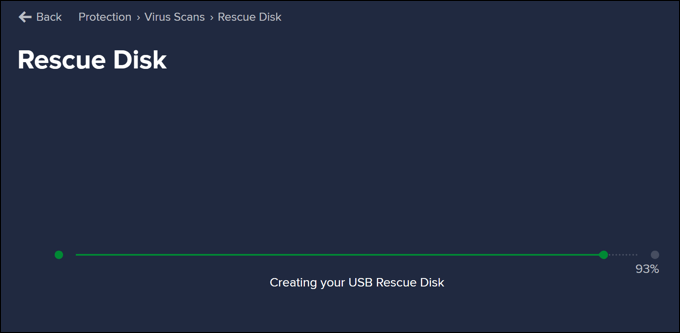
- Bevor Sie die Avast-Rettungsdiskette starten, müssen Sie die Startreihenfolge in Ihren BIOS- oder UEFI-Einstellungen ändern, indem Sie zum Starten F1, F12, DEL oder einen ähnlichen Schlüssel (abhängig von Ihrer Hardware) auswählen in dieses Menü. Stellen Sie sicher, dass Sie das von Ihnen erstellte DVD- oder USB-Flash-Laufwerk priorisieren, und starten Sie dann Ihren PC neu.
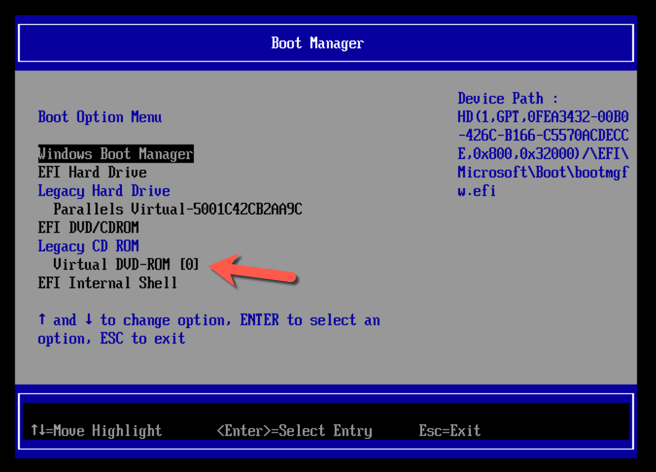
- Wählen Sie nach dem Neustart eine beliebige Taste auf Ihrer Tastatur aus, um die Avast-Rettungsdiskette zu starten. Wählen Sie mit der Maus AvastPE Antivirus aus.

- < li>Im Optionsmenü Avast Antivirus , das als Nächstes angezeigt wird, können Sie auswählen, ob alle angeschlossenen Laufwerke oder nur bestimmte Ordner/Dateien gescannt werden sollen. Wählen Sie Ihre bevorzugte Option und dann Weiter .

- Avast beginnt, Ihre Laufwerke nach Malware zu durchsuchen. Befolgen Sie alle zusätzlichen Anweisungen auf dem Bildschirm, um zu bestätigen, wie Sie mit infizierten Dateien umgehen möchten, z. B. das Korrigieren, Quarantänen oder Entfernen.
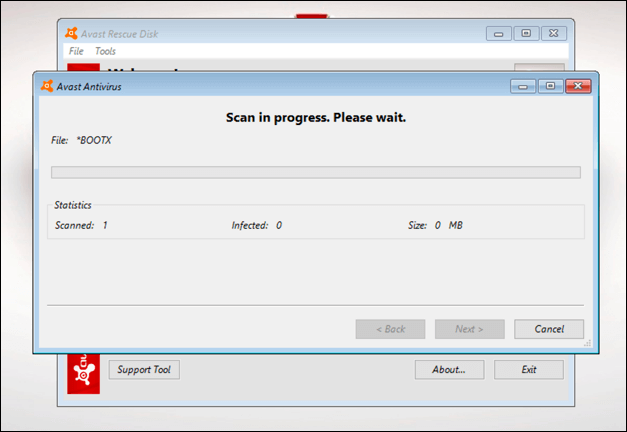
Beenden Sie nach Abschluss des Vorgangs die Avast-Rettungsdatenträgersoftware, starten Sie Ihren PC neu und entfernen Sie den Rettungsdatenträger, um Windows zu starten. Möglicherweise müssen Sie die obigen Schritte wiederholen, um die ursprüngliche Startreihenfolge in Ihrem BIOS- oder UEFI-Einstellungsmenü wiederherzustellen, bevor Sie dies tun können.
Halten Sie Windows 10 frei von Malware
Unabhängig davon, ob Sie Microsoft Defender oder ein Antivirenprogramm eines Drittanbieters wie Avast verwenden, sollten Sie diese Tools verwenden können, um Ihren PC von einer schädlichen Malware-Infektion zu befreien. Wenn Sie jedoch weiterhin Probleme haben, müssen Sie möglicherweise darüber nachdenken, Ihre Festplatte zu löschen und Windows neu zu installieren, um ohne infizierte Dateien erneut zu starten.
Wir haben gezeigt, wie Avast zum Entfernen von Malware verwendet wird Dies ist nicht die einzige verfügbare Option eines Drittanbieters. Sie können Avast unter Windows einfach deinstallieren und stattdessen eine andere Lösung wie Webroot ausprobieren. Wenn alles andere fehlschlägt, vergessen Sie nicht, Microsoft Defender zu verwenden, um Malware schnell von Ihrem Windows-PC zu entfernen.

